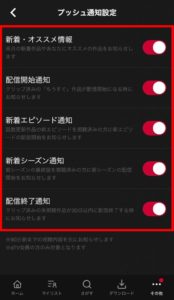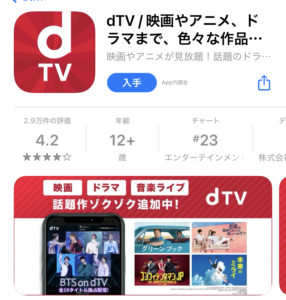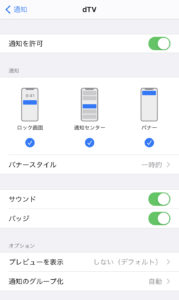dtvを利用している人は、ほとんどスマートフォンから視聴しているのではないだろうか。いつでもどこでも見られるという大きなメリットがあるからだ。
iPhoneやiPadならSafari、AndroidならGoogle Chromeというブラウザアプリからでも再生可能だが、それよりもアプリ版の方が便利で人気がある。
アプリにはそれぞれアイコンが存在する。パッと見て分かるように特徴的なデザインになっていることが多い。今回はdtvアプリのアイコンやトラブルが起こった時の対処法について解説してしこう。

記事の内容
- dtvのアイコンについて
- dtvのアイコンにある赤い数字の意味は?
- dtvのアイコンをパソコンに表示するには
- iphoneのdtvアイコンについて
- dtvのアイコンに関する質問
- アプリのアイコン通知が消えない時は?
- アイコンが見当たらない
- クロームキャストのアイコンが出ない
- どうしても解決しないときの対処法
- dtvのアイコンの通知は切ることが出来る
- 総括
dtvのアイコンについて
ではまずはdtvのアイコンについて説明していく。利用したことがない人でもなんとなく思い浮かぶはずだ。アイコンはアプリの顔といっても過言ではないだろう。知っておくと便利な情報も併せて紹介するのでぜひ最後まで目を通して欲しい。
dtvのアイコンにある赤い数字の意味は?
dtvアプリのアイコンに赤く数字が書いてあるのを見たことはないだろうか。これはLINEやメッセージアプリなどと同じで通知が来ていることを示す。もし2という数値が出ていれば2つ新しいお知らせがあるということだ。
dtvの通知の内容は新着エピソードが配信されたり、新しいキャンペーンが開催されたりとさまざまである。
dTV総合情報サイト・dTVの機能紹介
実はdtvアプリはどのような通知をオンにするか細かく設定することが出来る。通知で溢れるのは嫌だが、一部だけオンにしておきたい時にぜひ活用しよう。迷った時にオススメなのは配信終了通知だ。料金を支払っているとはいえ、視聴可能期間というのは決まっている。期限が過ぎると見れなくなってしまうのだ。
一つ注意しなければならないのは、この配信終了通知を受け取るにはクリップが必要な点である。dtvのクリップ機能は、お気に入りやブックマークだと捉えれば分かりやすいだろう。後から見たい作品や続きを再生する作品を登録しておけば、いちいち検索しなくてもすぐに視聴可能なのだ。
スマートサポートライン・dTVのクリップと音楽プレイリストの使い方
作品を保存しておくには左のクリップマークを押すだけで良いのでとても簡単だ。dtvアプリの左下のメニューをタップし、マイリストの欄にある《Myクリップ》という項目を押せば作品の確認が出来る。かなり便利な機能なので、通知のためだけでなく普段から使ってみよう。
dtvのアイコンをパソコンに表示するには
dtvはスマートフォンの他にパソコンでも視聴が可能である。ブラウザを起動してdtvと検索しログインをすれば良いのだ。ただ毎回IDとパスワードを入力するのはかなり面倒な作業だろう。
ブラウザ内の機能として備わっているブックマークを使用してショートカットしても、セキュリティの関係上ID入力しなければならない可能性がある。
そこで便利なのがデスクトップにdtvのアイコンを表示させる方法だ。これは他のサイトと同様にパソコンを起動させた時に出てくる画面にドラッグするだけで良い。
そうすると《このWebサイトのファイルをコンピューターにコピーできるようにしますか?》という文章が出てくるので、OKを押せば完了だ。

iphoneのdtvアイコンについて
iPhoneのdtvアイコンは画像のようなものである。入手というボタンを押せばインストール出来るので、Safariなどのブラウザでしか利用していない人はぜひ利用してみよう。赤色で大きくdtvと書いてあるので分かりやすいだろう。Androidなどのスマートフォンも同じデザインなので参考にして欲しい。
iPhoneでアプリメインでdtvを使用するなら、解約手続きする際に注意が必要である。というのもアプリからはdtvの解約が出来ないのだ。スマートフォンアプリ、ブラウザ、PCからの解約が可能だがiPhoneのアプリだけが不可能となっている。そのため解約したいならSafariなどのブラウザからしなければならない。
docomoで契約している回線があればドコモショップや151に電話をかけても解約可能だ。
またdtvは毎週火曜日の午後10時30分から翌日の午前7時はシステムメンテナンスをしているので、iPhoneのアプリ以外からも解約手続きは出来ない。この時間帯を避けて忘れないように解約しよう。
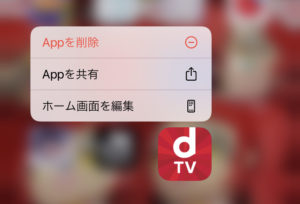
もしアプリは見にくいのでブラウザ版だけで使いたい場合は、dtvのアイコンを長押しすると《Appを削除》《Appを共有》《ホーム画面を編集》の3つが表示されるのでそこで削除を選べばすぐに消すことが出来る。再度インストールするにはログインしなければならないので覚えておこう。
dtvのアイコンに関する質問
何でも初めから上手く行くことなんてない。dtvに関してもそう言えるだろう。ここからはよくある質問と解決策をいくつか紹介していく。意外とよく遭遇するので覚えておこう。
アプリのアイコン通知が消えない時は?
iPhoneやスマートフォンを使用するためには必須なアプリケーションは、かなり細かく内容が分けられている。メールを見たいのであればメールアプリを開かないと確認出来ないし、写真を撮る時はカメラアプリを起動しなければならない。本体の容量もかなり大きくなってきているため、複数のアプリをインストールしている人も多い。
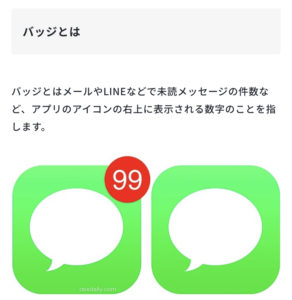
多くなれば多くなるほど重要なお知らせを見逃してしまいがちである。定期的にメールを更新するのはかなり面倒だからだ。そこで便利なのがアプリのバッジ表示機能である。確認していないものがあれば、アイコンの右上に赤い数字のマークが出る仕組みになっている。これによってホーム画面を開くだけで通知が来ていると一目で分かる。
しかし全て通知を見ているにも関わらずバッジ表示が消えない場合がある。基本的には一時の不具合で気付いたら消えていることが多い。それでも赤色が目を引いてやはり通知が来ているだけでそわそわしてしまう人も少なからずいるだろう。そんな人はdtvのバッジ表示自体をオフにしてしまおう。
iPhoneであれば設定アプリを開き、《通知》からdtvを選択する。そうすると画像のような画面になるのでバッジの部分をオフにすれば良い。ここから変更するとdtvアプリのバッジ表示のみ消すことが出来るのだ。
ただし一度起動しないと出てこないため、インストールし直した後はdtvのアプリを立ち上げてから設定しよう。
Androidでアイコン通知をオフにする場合、まずは《設定》から《アプリと通知》を選択してdtvのアイコンを探してみよう。そうすると《通知》に進み《通知ドットの許可》をオフにすれば設定は完了だ。iPhoneではアプリのバッジ表示だが、Androidは通知ドットと名称が違うので注意しよう。
アイコンが見当たらない
確かにインストールしたはずなのにホーム画面に表示されていない…そんな不具合がたまにある。これはdtvではなく使用しているデバイスにトラブルがあり、表示出来ていない可能性が高いので、問い合わせをする前に設定を確認しよう。
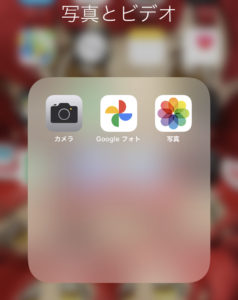
まずはiPhoneやiPadから消えたアプリの探し方を解説していこう。iPhoneには似たような機能を持つアプリをまとめておけるフォルダが存在する。フォルダ名は自分で決められるので分かりやすく、利用している人も多いのではないだろうか。ホーム画面を整理出来るのも大きなメリットだ。
フォルダは最大15ページ135個まで管理される。しかし、1ページ9個までしか表示されないため5ページ目や7ページ目など中途半端なところにあると気が付きにくい。もしダウンロードしたのにどこかへ行ってしまった時は、まずフォルダ内を確認してみよう。
それに対してAndroidにはドロワーという機能がある。iPhoneは全てのアプリが表示されているが、Androidはホーム画面に出すアプリ自体を厳選することが出来る。そしてドロワーというのが全てのアプリが保管されている場所なのだ。dtv以外でも見当たらない時は一度確認した方が良い。
そしてiPhoneやiPad、Androidスマートフォンに共通して言えるのは、フィルタリングのような制限機能が付いていると表示されないということだ。機種によって方法が違ったりするため注意が必要である。もし分からなければ携帯ショップやキャリアのコールセンターで聞いてみよう。
また、デバイス本体の再起動も一つの手段だ。一時的に表示されていないだけでリセットすれば出てくる場合がある。どんな不具合でも他の人に尋ねる前に電源入れ直しは試しておくべきだ。
クロームキャストのアイコンが出ない
dtvをテレビで繋いで見る時にGoogleのChrome castを使っている人が多いだろう。YouTubeなども簡単に繋ぐことが出来てとても便利な商品だ。繋ぎ方の大まかな順序はこちらの動画で紹介されているので、気になる方は是非見て欲しい。そんなChrome castでアイコンが出てこない場合は、以下の手順を試してみよう。
- dtvアプリを再起動する
- 改善しない場合は視聴しているデバイス(iPhoneやスマートフォン、タブレット)を再起動する
- それでも治らない場合は、Chrome castをもう一度セットアップする
- 1から3まで全て試しても上手く行かなければ、ルーターの再起動をする
Chrome castの再セットアップは、電源がオンの状態のまま本体にあるボタンを25秒以上かライトが点灯し始めるまで押し続けると出来る。画面に指示が出てくるので、その順序通りに進めよう。
どうしても解決しないときの対処法
いろんな方法を試しても上手く行かない場合は直接カスタマーセンターに問い合わせするのが良い。ただ、たらい回しにならないようにどこに問題があるかを明らかにしておく必要がある。
デバイス、dtvどちらに不具合が起こっているかという点だ。しっかり確認してから問い合わせしないとたらい回しにされて時間だけ無駄にする可能性がある。
それを見極めるためには他に不具合がないか確認してみよう。もし他にも表示されていないアプリがあれば、デバイス側の問題かもしれない。
蓋を開けてみると、途中で通信が切れてインストール出来ていなかったなんてこともあるかもしれない。

総括:dtvのアイコンの通知は切ることが出来る
記事のポイントをまとめておこう。
dtvのアイコンについて
- dtvのアイコンの右上にある数字は通知の数を表している
- パソコンのデスクトップにdtvのアイコンを表示する方法がある
- iPhoneやスマートフォンは赤い色のアイコンをしていて分かりやすい
dtvのアイコンに関する質問
- アイコンの通知が消えない場合は、デバイスの設定を変更してみる
- dtvアプリアイコンが見当たらなければiPhoneであればファイル、Androidスマートフォンであればドロワーを確認する
- Chrome castを利用していてアイコンが表示されなければ、再起動やセットアップをやり直してみる
- 行き詰まってしまったらデバイスやdtvのカスタマーセンターを利用する
dtvの視聴期限は作品ごとに設けられている。うっかりして忘れてしまうこともあるはずだ。それに対して、アイコン通知は一目見てすぐ分かるのでとても便利だ。正しく使い分けて見逃さないように気をつけよう。